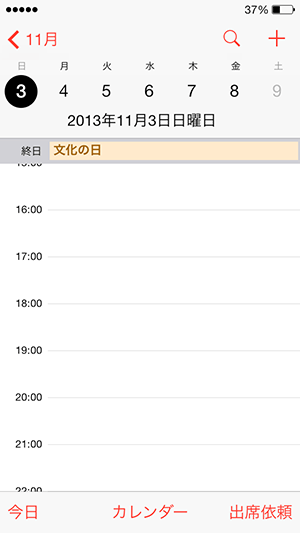カレンダーの祝日の設定方法
| category:カレンダー | Posted by: | 更新日:2022年1月27日 公開日:2013年12月6日 |
iphoneを使っている人で、
標準アプリのカレンダーに祝祭日が設定できないと思っている人いませんか?
標準アプリのカレンダーでも、この方法なら簡単に日本の祝祭日が設定できるんですよ。
では、標準アプリのカレンダーへの日本の祝祭日の設定方法について、初心者の方でもわかりやすいようにご紹介しますね。
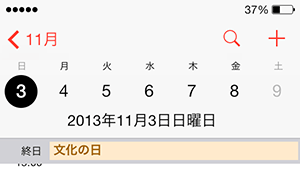
iphoneのカレンダーの祝祭日は、利用者が個別に設定する仕組み
iPhoneは、世界的なエリアで販売され利用されているので、標準アプリのカレンダーの日程は、初期状態では、政界で共通利用できる西暦と月と日しかありません。
国によって祝祭日は異なるので、利用者が自分にあった祝祭日を設定する必要があります。
祝祭日の数は、日本の場合、年によって異なります(ハッピーマンデーによる祝日が変動するので)が、年間14~18日程度ですね。毎年、15日前後の日程に祝祭日名を入力するのってちょっと面倒ですよね。
でも大丈夫です。アップルから、様々な国用の祝祭日などの情報の登録されたカレンダーデータをダウンロードすることができます。
簡単にiphoneのカレンダーに日本の祝祭日を設定する方法
これからご紹介する方法を行えば、簡単にカレンダーに祝祭日を設定することが出来ます。
- iPhoneで
アップルのカレンダー情報ダウンロードページを開きます。 - https://www.apple.com/downloads/macosx/calendars/japaneseholidaycalendar.html
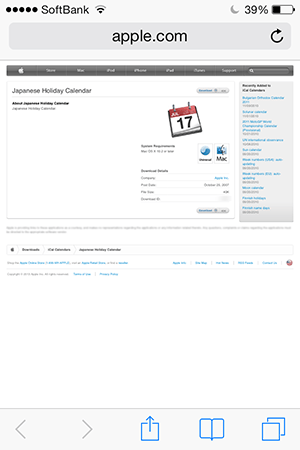
- 画面右上と中央にあるダウンロードボタンをタップしてます
- どちらのダウンロードボタンをタップしても同じです。タップるすと、日本の祝祭日のカレンダー情報のダウンロードが始まります。
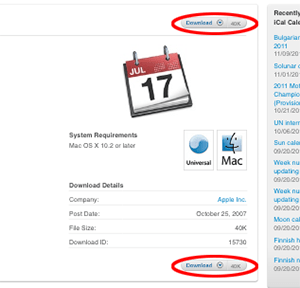
- JP-Holidayカレンダーの参照確認
- ダウンロードボタンをタップすると、左のような、JP-Holidayカレンダー(日本祝日カレンダー)の参照確認画面が表示されますので、照会をタップします。
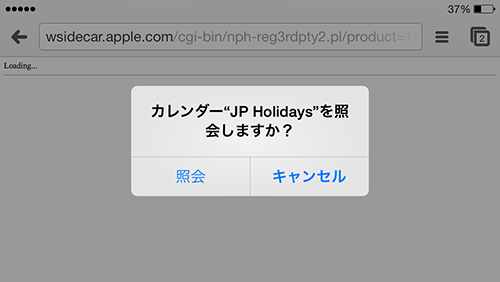
- JP-Holidayカレンダーの登録完了確認
- ダウンロードが終わり、iphoneのカレンダーにJP-Holidayカレンダーが登録されると左のような確認画面が表示されますので、完了をタップします。

場合によっては、完了をタップした後、サファリ(Safari)アプリが左のような画面が表示されたままになりますが、JP-Holiday(日本祝日)カレンダーはちゃんと設定されいます。
表示されているサファリのページは、閉じて結構です。

iphoneにJP-Holiday(日本祝日)カレンダーの設定後
iphoneにJP-Holiday(日本祝日)カレンダーの設定が完了した後に、カレンダーアプリを開くと左の画面のように、終日のところに祝祭日が設定されて表示されます。